Przejście WhatsApp z urządzeń mobilnych na komputery stacjonarne nie odbyło się bez żadnych przeszkód. W przeciwieństwie do konkurencyjnych usług, takich jak iMessage, Telegram lub Signal , WhatsApp opiera się na aktywnym telefonie podłączonym do Internetu, aby działać poprawnie. Poza tym oficjalna aplikacja WhatsApp dla systemów Windows i Mac pozostawia wiele do życzenia dzięki powolnej wydajności i przypadkowym wyłączeniom. Czasami WhatsApp nie otwiera się nawet na komputerze, zmuszając użytkowników do wybrania wersji internetowej, aby rozpocząć komunikację.

Jeśli jesteś wśród tych, których dotyczy problem, możesz wypróbować poniższe kroki rozwiązywania problemów i korzystać z WhatsApp bez żadnych problemów na komputerze.
1. Całkowicie zamknij WhatsApp
Usługi WhatsApp działające w tle na Twoim komputerze mogą przeszkadzać podczas próby otwarcia WhatsApp od zera. Aby tego uniknąć, musisz całkowicie zamknąć WhatsApp za pomocą narzędzia Menedżera zadań na komputerze. Oto jak to zrobić.
Krok 1: Naciśnij klawisz Windows i wpisz Menedżer zadań.
Krok 2: Naciśnij naciśnij klawisz Enter i otwórz Menedżera zadań.
Krok 3: Znajdź wszelkie usługi związane z WhatsApp działające w tle. Wybierz je i naciśnij przycisk Zakończ zadanie u dołu.
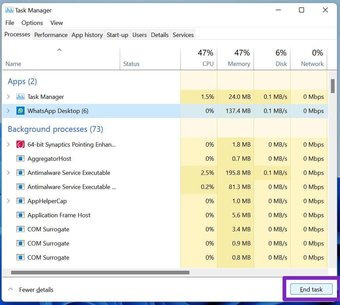
Spróbuj ponownie otworzyć WhatsApp na swoim komputerze.
2. Użyj tej samej sieci Wi-Fi dla podłączonego telefonu i pulpitu WhatsApp
Jest to irytujące ograniczenie, które WhatsApp próbuje naprawić za pomocą najnowszej funkcji wielu urządzeń w wersji beta.
Jako na razie potrzebujesz telefonu i aplikacji komputerowej WhatsApp w tej samej sieci Wi-Fi, aby działać bezbłędnie.
3. Użyj narzędzia do rozwiązywania problemów z Internetem
Jeśli masz problemy z połączeniem internetowym na swoim komputerze, wskaźnik ładowania zauważysz tylko podczas próby użycia aplikacji komputerowej WhatsApp.
System Windows ma możliwość wbudowane narzędzie do rozwiązywania problemów z internetem, które rozwiązuje problemy związane z siecią w Twój komputer. Oto jak z niego korzystać.
Krok 1: Otwórz aplikację Ustawienia na komputerze z systemem Windows (użyj klawiszy Windows + I).
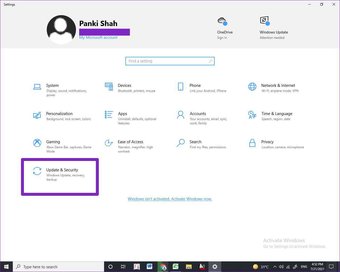
Krok 2: Przejdź do Aktualizacje i zabezpieczenia > Rozwiązywanie problemów > Dodatkowe narzędzia do rozwiązywania problemów > Połączenia internetowe.
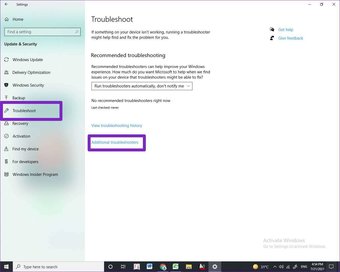
Krok 3: Uruchom narzędzie do rozwiązywania problemów i napraw problemy związane z internetem na komputerze.
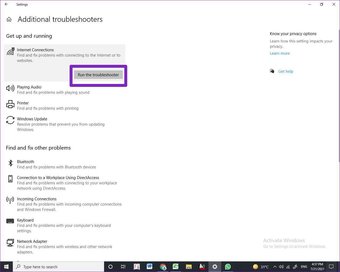
4. Napraw WhatsApp
Microsoft umożliwia naprawę aplikacji zainstalowanych na komputerze z poziomu opcji Zaawansowane w menu Ustawienia. Wykonaj poniższe czynności, aby naprawić aplikację WhatsApp.
Krok 1: Otwórz aplikację Ustawienia systemu Windows (klawisze Windows + I).
Krok 2: Przejdź do menu Aplikacje > Aplikacje i funkcje.
Krok 3: Przewiń w dół do WhatsApp i wybierz Opcje zaawansowane.
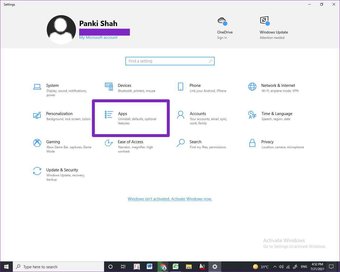
Krok 4: W menu Resetuj wybierz Napraw i pozwól systemowi Windows zająć się rozwiązywaniem problemów.
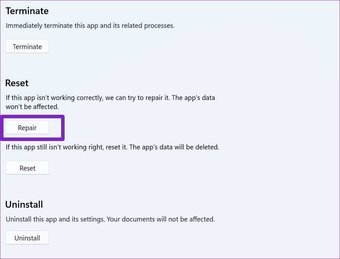
Nie martw się. Nie będzie to miało wpływu na dane aplikacji. Spróbuj ponownie otworzyć WhatsApp na swoim komputerze.
5. Zresetuj WhatsApp
Jeśli WhatsApp nie otwiera się na komputerze, wykonaj ten ekstremalny krok, aby rozwiązać problem. Musieliśmy o tym bardzo wspomnieć, ponieważ usunie wszystkie dane z aplikacji. Będziesz musiał skonfigurować konto WhatsApp od podstaw na komputerze.
Krok 1: Otwórz Ustawienia systemu Windows i przejdź do menu Aplikacje > Aplikacje i funkcje.
Krok 2: Otwórz WhatsApp > Opcje zaawansowane.
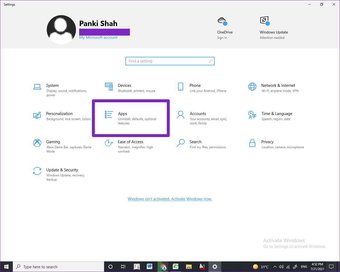
Krok 3: wybierz przycisk Resetuj w menu Resetuj.
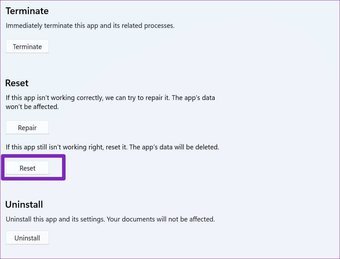
Spowoduje to usunięcie wszystkich danych aplikacji i znów będziesz mieć działającą aplikację.
6. Zainstaluj ponownie WhatsApp
Ponieważ WhatsApp się nie otwiera, nie możesz zaktualizować aplikacji do najnowszej dostępnej wersji. Zamiast tego musisz ponownie zainstalować aplikację z oficjalnej strony WhatsApp.
Ale najpierw musisz odinstalować aplikację z menu Ustawienia systemu Windows. Oto jak to zrobić.
Krok 1: Otwórz aplikację Ustawienia w systemie Windows 10 (użyj klawiszy Windows + I).
Krok 2: wybierz Aplikacje > Aplikacje i funkcje i przewiń w dół do WhatsApp.
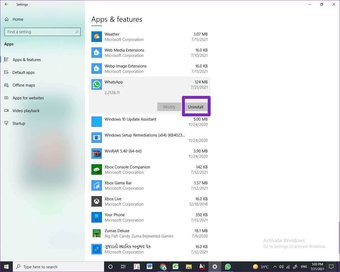
Krok 3: Kliknij na WhatsApp i wybierz przycisk Odinstaluj, aby usunąć aplikację z komputera.
Wejdź na oficjalną stronę WhatsApp, korzystając z poniższego linku. Pobierz i zainstaluj najnowszą dostępną kompilację.>
7. Korzystaj z WhatsApp Web
Jeśli masz częste problemy z aplikacją komputerową WhatsApp, musisz rozważyć korzystanie z WhatsApp Web.
Sieć WhatsApp jest równie sprawna ze wszystkimi funkcjami, takimi jak gify, naklejki, wiadomości oznaczone gwiazdką, przypięte konwersje, połączenia telefoniczne, natywne powiadomienia w przeglądarce i nie tylko.
W skrócie, nie przegapisz już aplikacji komputerowej WhatsApp na swoim komputerze.
Kliknij tutaj, aby zobaczyć naszą stronę z artykułami na temat WhatsApp
Zacznij korzystać z WhatsApp na komputerze
WhatsApp to ważne narzędzie komunikacji dla milionów ludzi. Dla większości jest to domyślny sposób na utrzymywanie kontaktu z przyjaciółmi i rodziną. WhatsApp, który nie otwiera się na komputerze, może zmusić Cię do szukania alternatyw. Zanim to zrobisz, możesz skorzystać z powyższych sztuczek i rozwiązać problem.
Dalej: Czy masz również problemy z WhatsApp Web? Przeczytaj poniższy post, aby rozwiązać problem.
Ostatnia aktualizacja 21 lipca 2021 r.
Powyższy artykuł może zawierać linki partnerskie, które pomagają we wspieraniu Guiding Tech. Nie wpływa to jednak na naszą rzetelność redakcyjną. Treść pozostaje bezstronna i autentyczna.
